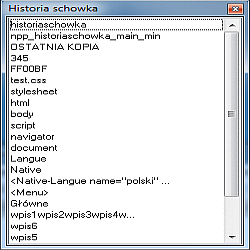Historia schowka#
Począwszy od Notepada++ 5.9.1 wydanego 2011-06-01 (info z webarchive) program oferuje własne dokowalne okno z listą ostatnio skopiowanych danych tekstowych, które trafiły do systemowego schowka. Istotne jest to, że okno to zawiera dane tekstowe pochodzące z dowolnego programu w systemie Windows. Samodzielne okno lub panel osadzony w kontenerze aktywujemy wybierając u góry na Pasku menu kolejno Edycja >> Historia schowka.
Dla uproszczenia dalszych opisów zwrot "kopiowanie danych" oznacza także operację "wycinanie danych", bo obie te czynności wypełniają systemowy schowek nowymi wpisami.
Okno Historia schowka składa się z jednej listy, której elementami są wpisy reprezentujące każdy skopiowany tekst. Wpisy nie muszą wyglądać identycznie jak przetrzymywane przez nie rzeczywiste dane. Na pierwszej pozycji w liście zawsze znajduje się ostatnio skopiowany tekst. Lista zawiera tylko i wyłącznie unikatowe wpisy, dlatego przy próbie skopiowania tego samego tekstu, który występuje gdzieś na dalszych miejscach listy, zostanie on przesunięty na pierwszą jej pozycję. Maksymalna szerokość każdego wpisu jest stała i po jej przekroczeniu reszta tekstu jest obcinana, a w jej miejsce pojawia się znak wielokropka. Jeśli liczba wpisów jest większa niż wysokość okna to pojawia się pionowy pasek przewijania. Poziomy pasek przewijania nigdy nie występuje i przy zbyt wąskim oknie wpisy są przysłaniane. Można zmieniać rozmiar okna Historia schowka poprzez standardowe przeciąganie jego krawędzi lub rogów, i po ponownym uruchomieniu NPP nowe wartości są zapamiętywane.
Mając aktywne okno Historia schowka zmianę aktualnie wybranego wpisu można wykonać klikając jednokrotnie lewym przyciskiem myszy lub przy użyciu strzałek góra/dół. Działają też klawisze Home/End, PageUp/PageDown oraz kółko myszy. Za pomocą lewego dwukliku na jakimiś wpisie wprowadzamy go w aktualne położenie kursora w Obszarze edycji. Przy kopiowaniu danych do schowka zapamiętywane są wszystkie znaki (włącznie z białymi znakami i znakami końca linii), choć reprezentowane przez nie wpisy na liście zawsze zajmują jedną linię. Przy wstawianiu tekstu wszystkie te znaki zostaną prawidłowo odtworzone.
Notepad++ zaczyna synchronizować dane z systemowym schowkiem jedynie wtedy, gdy po uruchomieniu programu okno Historia schowka zostało przynajmniej raz otwarte (np. od razu przy starcie NPP albo w późniejszym czasie przez nas samych). Późniejsze wielokrotne zamknięcie/otwarcie okna Historia schowka nie wpływa już na stan synchronizacji między schowkami, który trwa aż do zamknięcia programu NPP. Po pierwszym przywołaniu okna Historia schowka zawsze znajduje się w nim tylko jeden najbardziej aktualny wpis z systemowego schowka, jeśli w ogóle jakiś istnieje. Potem każde skopiowanie danych tekstowych w dowolnym programie wypełnia listę w oknie Historia schowka kolejnymi wpisami. Po ponownym uruchomieniu programu cykl się powtarza, tj. wszystko jest tracone a na listę ponownie trafia najbardziej aktualny wpis z systemowego schowka (jeśli jakiś istnieje). Można ręcznie przeczyścić systemowy schowek dowolnym czyścikiem (np. CCleanerem) lub wywołując w systemowej konsoli polecenie echo off | clip (szczegóły).
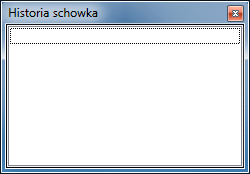
Rysunek. Notepad++ - okno Historia schowka z pustą listą
Zarządzanie schowkiem wbudowane w program Notepad++ ma bardzo ograniczone możliwości. W razie potrzeby można sięgnąć po bardziej rozbudowane alternatywy, np. wtyczkę MultiClipboard lub zewnętrzny program Ditto.